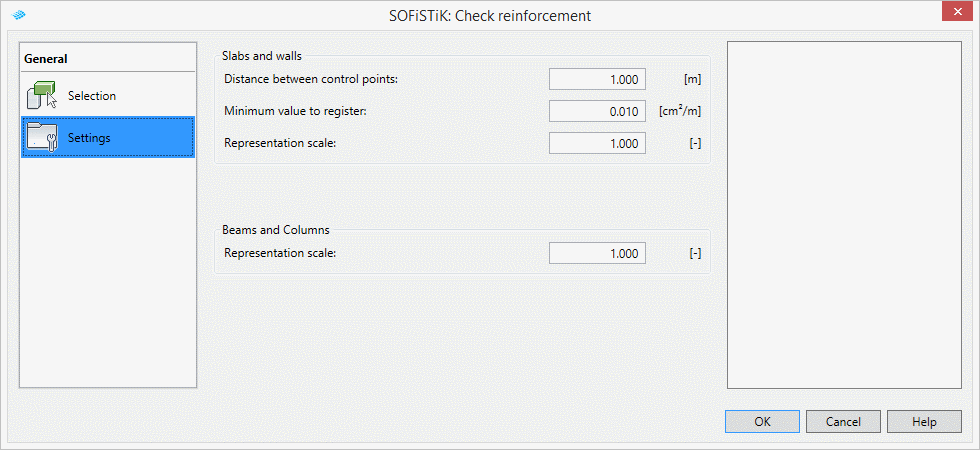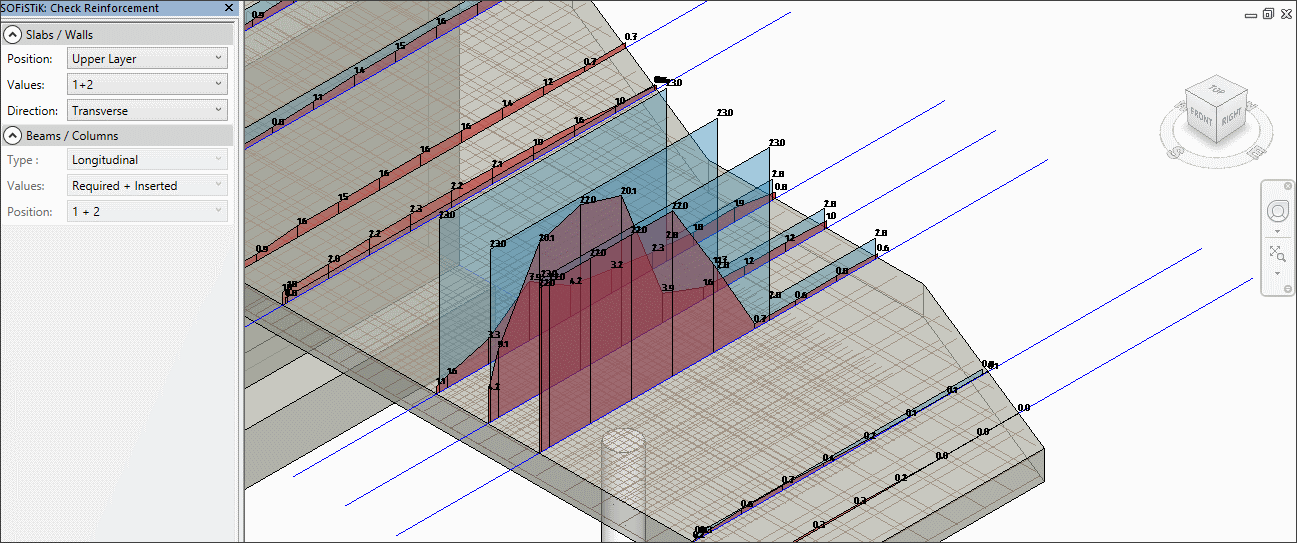Schnitt Prüfen*¶
Erzeugt eine dynamische grafische Darstellung der Differenz zwischen erforderlicher - und vorhandener Bewehrung an einem flächigen Bauteil, Boden, Wand oder Decke.
Bemerkung
Die Funktion Schnitt Prüfen funktioniert nur in 3D-Ansichten.
Aktivieren Sie ein 3D-Ansicht in der das zu prüfenden Bauteil sichtbar ist.
Erstellen Sie eine oder mehrere Modelllinien, als Referenz für die Schnittlinie.
Führen Sie einen der folgenden Schritte durch:
Wählen Sie ein Bauteil aus
klicken Sie auf die Registerkarte SOFiSTiK Bewehrung
Prüfen

(Schnitt prüfen).
Klicken Sie auf die Registerkarte SOFiSTiK Bewehrung
Prüfen

(Schnitt prüfen)
Der Dialog Bewehrung Prüfen wird angezeigt.
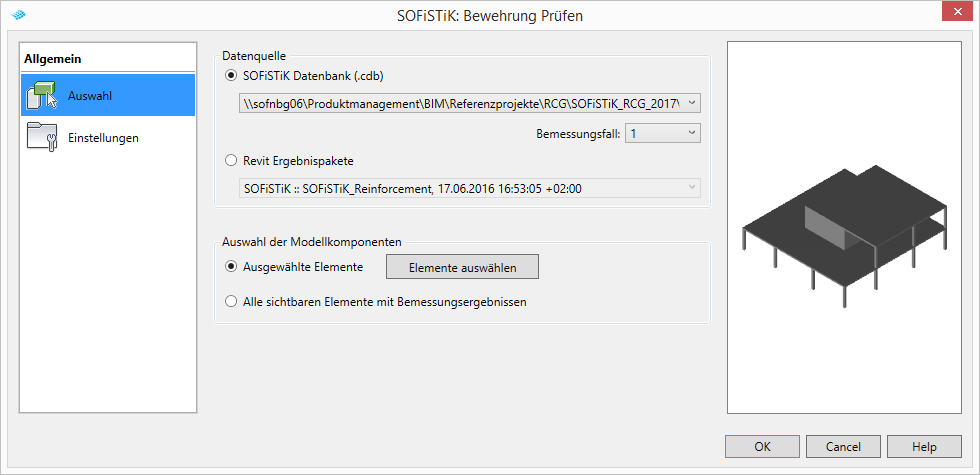
Wählen Sie die gewünschte Datenquelle und ein entsprechendes Bauteil aus (falls nicht bereits in Schritt 3 geschehen).
(Optional) Klicken Sie auf die Registerkarte Einstellungen, prüfen Sie die aktuellen Einstellungen und bestätigen Sie mit OK (z. B. den Abstand zwischen den Kontrollpunkten).
Wählen Sie eine oder mehrere Modelllinien aus
 klicken Sie in der Optionsleiste auf Fertig stellen.
klicken Sie in der Optionsleiste auf Fertig stellen.
Tipp
In der Palette SOFiSTiK: Bewehrung Prüfen können Sie die entsprechende Bewehrungslage, die dargestellten Bewehrungswerte und die darzustellende Richtung ändern.